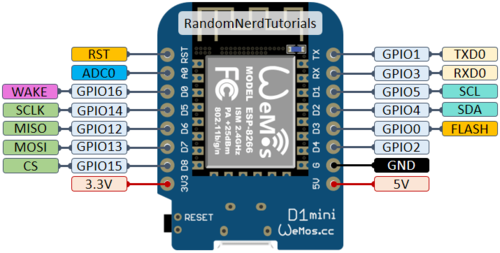ESP8266: Laboratorios: mudanças entre as edições
| Linha 7: | Linha 7: | ||
[[Arquivo:D1_ESP8266_pinagem.png|500px]] <ref name=randomnerdtutorials>https://randomnerdtutorials.com/getting-started-with-esp8266-wifi-transceiver-review/</ref> | [[Arquivo:D1_ESP8266_pinagem.png|500px]] <ref name=randomnerdtutorials>https://randomnerdtutorials.com/getting-started-with-esp8266-wifi-transceiver-review/</ref> | ||
==Configuração da IDE do Arduíno para | ==Configuração da IDE do Arduíno para uso com o ESP8266== | ||
;Instalação da placa do '''ESP8266''' na '''IDE do Arduino''': | ;Instalação da placa do '''ESP8266''' na '''IDE do Arduino''': | ||
Edição das 16h44min de 10 de novembro de 2021
Wemos D1 ESP8266
O módulo Wemos D1 Mini Pro é uma placa indicada para utilização em projetos de Internet das Coisas que conta com o microcontrolador ESP8266, com 16MB de memória flash e interface WiFi.
- Pinagem
Configuração da IDE do Arduíno para uso com o ESP8266
- Instalação da placa do ESP8266 na IDE do Arduino
- IDE -> Arquivo -> Preferências
- URLs Adicionais para Gerenciadores de Placa: http://arduino.esp8266.com/stable/package_esp8266com_index.json
- Ferramentas -> Gerenciadores de Placa -> Instalar ESP8266
- Seleção da placa ESP8266 e outros ajustes
- Ferramentas -> Placa -> LOLIN(WEMUS) D1 Mini Pro
- Selecione o módulo ESP8266 que esteja utilizando.
- Ferramentas -> Upload Speed -> 115200
- O ESP8266 funciona melhor com a velocidade de 115200;
- Ao iniciar o monitor serial, ajustar a velocidade de comunicação como 115200 para o correto funcionamento.
Entradas e Saídas
O módulo Wemos D1 Mini Pro possui 9 pinos de entrada/saída digitais (com PWM) (níveis lógicos 0V e 3,3V), 2 pinos TX/RX para comunicação serial e 1 pino de entrada analógico (máximo 3.2V). Todos os pinos de entrada/saída digitais também aceitam interrupções.
Laboratório 1: Saída digital
- Carregar no Wemos D1 o programa exemplo Arquivo/Exemplos/Basic/Blink para piscar o LED_BUILTIN.
- O LED_BUILTIN do módulo Wemus é conectado a saída D4 (GPIO 2), entretanto a saída D4 é ativo alto e o LED_BUILTIN e ativo baixo. Coloque um led na saída D4 e verifique o funcionamento.
- Teste o Blink com o led em outros pinos de saída digital.
Laboratório 2: Entrada digital
- Escolha uma entrada e uma saída do módulo Wemos D1 e adapte programa exemplo Arquivo/Exemplos/Digital/Button para ligar ou desligar um led em função de pressão em chave digital.
Laboratório 3: Saída PWM
- Escolha uma saída do módulo Wemos D1 e adapte programa exemplo exemplo Arquivo/Exemplos/Basic/Fade para variar a luminosidade do led.
Laboratório 4: Entrada analógica
O pino ADC do ESP8266 tem a tensão de entrada na faixa de 0V a 1V. Entretanto, muitas placas de desenvolvimento vem com um divisor de tensão interno que permite conectar tensões de 0V a 3,3V.
- Montar hardware com utilizando o ponto central de um potenciômetro conectado a entrada analógica (com os demais terminais conectados ao GND e 3,3V, respectivamente).
- Carregar programa exemplo Arquivo/Exemplos/Basic/AnalogReadSerial e verificar o valor da entrada analógica no monitor serial.
- Modificar programa exemplo Arquivo/Exemplos/Basic/ReadAnalogVoltage para mostrar o valor da entrada analógica em Volts no monitor serial.
Laboratório 5: Comunicação Serial
Montar experimento envolvendo comunicação serial entre um Arduíno e o ESP8266.
- Lembrar que o Arduíno trabalha com níveis lógicos 0V e 5V e o ESP8266 0V e 3,3V. Portanto, o TX do Arduíno deve ser conectado ao RX do ESP8266 por meio de um divisor de tensão.
Web Server
Exemplo apresentado em [2], mostrando a construção de um servidor Web que controla dois leds conectados a um ESP8266.
Outros exemplos e projetos
Veja outros exemplos de projetos com ESP8266 em [3].
Evandro.cantu (discussão) 17h40min de 8 de novembro de 2021 (-03)